chkdsk工具怎么运行-小编教你chkdsk磁盘修复工具怎么用?
来源:game773整合
作者:
时间:2024-03-27 11:34
小编:773游戏
Windows常用磁盘检测和修复工具Chkdsk在用户可以在命令提示符中手动运行。一般来说,如果系统检测到硬盘分区由于意外被关闭,或者检测到其他异常发生,Chkdsk在系统启动时会自动运行。下面,小编给大家分享chkdsk磁盘修复工具的使用经验。
chkdsk是Windwos系统自带的磁盘修复工具,是一款很实用的小工具。chkdsk可帮助用户修复一些常见磁盘问题,解决磁盘无法访问的问题,然而很多用户都不知道chkdsk磁盘修复工具该怎么用?下面,小编给大家带来了chkdsk磁盘修复工具的使用方法。
chkdsk磁盘修复工具怎么用
在硬盘E损坏问题提示对话框上单击“确定”。

修复工具图-1
搜索CMD,在搜索结果中右击CMD,然后选择“以管理员身份运行”。
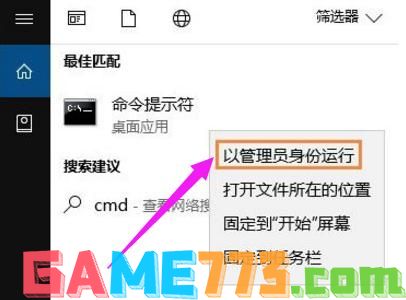
工具图-2
在命令符提示对话框中直接输入Chkdsk E: /F 后按回车(E:是问题硬盘的盘符),然后耐心等待程序运行到结束。
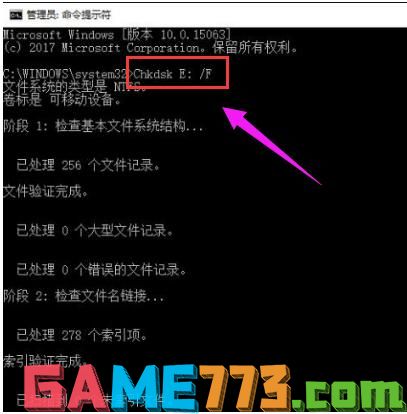
磁盘图-3
注意:若是使用Chkds工具修复C盘(系统盘)则可能会提示“是否计划在下一次系统重新启动时检查此卷?(Y/N)”,我们输入Y回车,然后保存当前活动项目,再重启一下。

修复工具图-4
如果在修复过程中出现“正在使用”之类的提示,可以使用命令行Chkdsk E: /F /X 并回车进行修复。
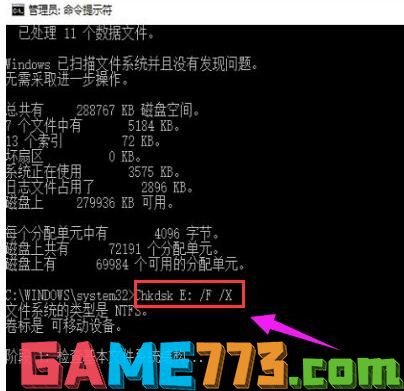
修复工具图-5
对于需要查询FAT或者FAT32格式硬盘上的文件信息和完整路径,则直接输入Chkdsk E: /V 并回车即可。
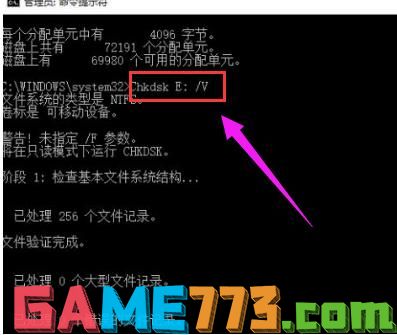
chkdsk图-6
上文即是chkdsk工具怎么运行-我教你chkdsk磁盘修复工具怎么用?的全部内容了,文章的版权归原作者所有,如有侵犯您的权利,请及时联系本站删除,更多chkdsk工具相关资讯,请关注收藏773游戏网。
下一篇:最后一页










